ODK VERKKOKURSSI
Open Data Kit tutuksi !
Nuoli alas niin pääset johdantoon
Ruudun oikeassa alakulmassa olevilla nuolilla voit siirtyä aihekokonaisuudesta seuraavaan tai takaisin (oikea - vasen) tai liikkua asiakokonaisuuden alasivuilla (alas - ylös).
Voit myös käyttää näppäimistön nuolinäppäimiä.Kurssilla käsiteltävät aihekokonaisuudet:
JOHDANTO - COLLECT - BUILD - BRIEFCASE - AGGREGATE
JOHDANTO TAVOITE
Kurssin tavoitteena on opettaa kuinka Open Data Kit sovelluksia voidaan käyttää hyväksi esimerkiksi opetuksessa. Open Data Kit on ilmainen vapaan lähdekoodin sovelluspaketti, jonka avulla voidaan kerätä erilaista informaatiota helposti, nopeasti ja tehokkaasti käyttäen nykyaikaisia älypuhelimia tai tabletteja. Et tarvitse datan keruuseen muuta kuin android -käyttöjärjestelmällä varustetun puhelimen / tabletin. Kerätty aineisto voidaan lähettää laitteesta verkon kautta palvelimelle, jossa sitä voidaan visualisoida tai julkaista toisille palveluille.
JOHDANTO ODK koostuu neljästä eri komponentista
- Collect - Ohjelma android-laitteeseen, jolla kerätään tietoa lomakemuodossa (tekstiä, kuvia, paikatietoa, ääniä, numeerista dataa yms.).
- Build - Ohjelma, jolla luodaan uusia lomakepohjia.
- Aggregate - Palvelinohjelmisto, jolle voidaan lähettää mobiililaitteilla kerätty data internetyhteyden avulla (tällä kurssilla hyödynnämme opetushaavi nimistä palvelinta).
- Briefcase - Ohjelma, jota käytetään, jos halutaan purkaa mobiililaitteilla kerätty data manuaalisesti omalle tietokoneelle mikäli internet-yhteyttä ei ole.
JOHDANTO Kurssin jälkeen osaat:
- Osaat kurssin jälkeen suunnittella ja toteuttaa yksikertaisia lomakkeita, joilla pystytään kuitenkin keräämään monipuolista dataa.
- Osaat kerätä tai ohjeistaa keräämään dataa android-mobiililaitteilla.
- Tiedät miten kerättyä data voidaan visualisoida ja miten siihen päästään käsiksi.
- Sinulla on käsitys minkälaista dataa on mahdollista kerätä ja minkälaisia lomakkeita ODK-työkaluilla on mahdollista toteuttaa, vaikka oma tekninen mielenkiinto ei hieman monimutkaisempien lomakkeiden tekoon riittäisi.
- Tällä kurssilla ei käsitellä oman palvelimen käyttöönottamista, vaan
hyödynnetään olemassa olevaa opetushaavi nimistä palvelinta. Kurssin jälkeen voit sopimuksen mukaan hyödyntää datahaavi nimistä palvelinta omien projektiesi toteuttamiseen.
JOHDANTO SUORITTAMINEN
- Kurssi suoritetaan verkkokurssina tällä sivustolla.
- Voit suorittaa
kurssin omaan tahtiisi.
- Tarvitset kurssille käyttäjätunnuksen. Saat sen lähettämällä
sähköpostia osoitteeseen niko.nappu at gmail.com tai pekka.t.peura at
student.jyu.fi. Vastauksessa saat käyttäjätunnuksen ja salasanan, jotka
ovat voimassa yhden kuukauden. Sinut liitetään samalla kurssin
sähköpostilistalle. Mikäli sinulla on google-tunnus, niin se aktivoidaan kurssin käyttäjätunnukseksi. Lähetä siis sähköpostissa gmail-osoitteesi. Jos et jostain syystä halua käyttää kurssilla google-tunnustasi, niin annamme sinulle ODK-tunnuksen.
JOHDANTO SUORITTAMINEN
- Kurssilla teet oppimistehtäviä, joiden avulla harjoittelet eri työkalujen käyttöä. Jokaisesta oppimistehtävästä on mallivastaus joko kirjallisen dokumentin tai videon muodossa. Oppimistehtäviä ei arvioida, vaan kurssin suorittamisen arviointi tehdään itsearviointina.
- Voit myös hakea vertaispalautetta
sekä apua kiperiin kysymyksiin kurssin sähköpostilistalla (lähetä
viestisi osoitteeseen opetushaavi at googlegroups.com tai vieraile
ryhmässä täällä).
- Voit myös olla kiinnostunut keskustelemaan julkisella keskustelufoorumilla (ODK -suomi) aiheesta ODK suomeksi. Voit liittyä keskustelufoorumille täällä.
JOHDANTO Tarvitset kurssin suorittamiseksi seuraavat asiat
- Android -käyttöjärjestelmällä varustettu älypuhelin tai tabletti, jolla saa internetyhteyden ainakin WIFI:n avulla. Mikäli laitteessasi on vain WIFI -ominaisuus tarvitset pääsyn langattomaan verkkoon jossain vaiheessa
- Suositellaan käytettäväksi uusinta Android OS käyttöjärjestelmäversiota. ODK tukee Android OS 1.6 tai uudempaa käyttöjärjestelmää. kts. FAQ
- Tietokone internetyhteydellä.
JOHDANTO Tarvitset kurssin suorittamiseksi seuraavat asiat
-
Oikeus asentaa käyttämääsi puhelimeen / tablettiin / tietokoneeseen ohjelmia.
- Voi olla, että tarvitset google-tunnuksen.
- Voi olla, että tarvitset tietokoneen hallinointiin tarvittavat tunnukset (Administrator -tunnukset).
- Perustiedot tietokoneen käyttämisestä. Vaikka niitä ei olisikaan opit ne luultavasti kurssin aikana.
- Perustiedot android älypuhelimen tai tabletin käyttämisestä.
Et tarvitse:
- Ohjelmointiosaamista
- XML-kielen osaamista (tällä kielellä luodaan datan keräämiseen käytettävät lomakkeet).
JOHDANTO Tarvittavien ohjelmistojen asentaminen ja muut esivalmistelut.
- Collect ohjelman saat ladattua Google play -kaupasta. Etsi hakusanalla "ODK collect" ja lataa sovellus älypuhelimeesi. Ohjeet ODK Collect:in manuaaliseen asentamiseen löydät täältä
- Aseta General Settings -> URL = https://opetushaavi.appsot.com (Samsungin android -puhelimessa pääset General Settings asetuksiin painamalla vasemmanpuoleisinta näppäintä).
- Aseta kurssin vastuuopettajalta saamasi käyttäjätunnus sekä salasana asianmukaisiin kenttiin.
- Kts. kuva seuraavalla sivulla
JOHDANTOTarvittavien ohjelmistojen asentaminen ja muut esivalmistelut

JOHDANTOTarvittavien ohjelmistojen asentaminen ja muut esivalmistelut
- Varmista, että alempana asetussivulla on ruksattu kohta "Default to finalized".
- Tutustumme ohjelman muihin asetuksiin hieman myöhemmin.
- Varmista, että sinulla on internetyhteys laitteessasi (3g, 4g tai WIFI).
- Säädä puhelimesi / tablettisi asetuksista laitteen kameran kuvien laaduksi pieni. Emme halua tukahduttaa palvelinta suurilla kuvilla.
JOHDANTOTarvittavien ohjelmistojen asentaminen ja muut esivalmistelut
- Build ohjelmaa voit käyttää internetselaimen kautta, http://build.opendatakit.org/
- Kirjaudu sisään, ensimmäisellä kerralla luo tunnukset valisemalla "Dont,t yet have an account?"
- Kirjautumisen jälkeen sinulla on käytössäsi lomakkeen luontiin tarvittavat työkalut. Käymme asian tarkemmin läpi myöhemmin.
- Lataa myös varuilta lomakkeiden oikeellisuuden tarkastamiseen tarkoitettu validaattori täältä.
JOHDANTOTarvittavien ohjelmistojen asentaminen ja muut esivalmistelut
- Briefcase ohjelmaa voit käyttää omalta koneeltasi (voit tehdä tämän alkuvalmistelun myös kurssin myöhemmässä vaiheessa).
- Varmista, että koneessasi on Java asennettuna. Asenna tai päivitä Java tästä.
- Lataa Briefcase täältä. Tallenna ohjelma haluamaasi paikkaan.
- Kokeile käynnistää ohjelma (ODK Briefcase v1.4 Production.jar) kaksoisklikkauksella. Mikäli ohjelma ei lähde käyntiin katso tarkemmat ohjeet täältä.
- Ensimmäisellä käynnistyskerralla ohjelma kysyy minne haluat luoda / tallentaa "ODK Briefcase Storage area":n. Valitse haluamasi kansio tietokoneestasi. Tähän sijaintiin luodaan "ODK Briefcase Storage" niminen kansio. Jos haluat purkaa mobiililaitteesi manuaalisesti, niin tähän kansioon tulevat laitteestasi tyhjät sekä täytetyt kaavakkeet sekä mahdolliset kuvat ym. kerätty data.
MODULI1 COLLECT -OHJELMA
- ODK Collect on android-laitteessa toimiva sovellus, jolla kerätään
lomakemuotoista dataa. Lomakkeet ovat muodostettu XML-kielellä, mutta
tällä kurssilla sinun ei tarvitse osata XML:ää.
- Opit modulissa kaksi
tekemään lomakkeita ODK Build ohjelmalla ja lähettämään muodostetun
lomakkeen palvelimelle, josta voit noutaa sen Collect-sovellukseen.
- Lomakkeet tehdään tiettyä tarkoitusperää varten, ja lomakkeen avulla lukuisat käyttäjät voivat kerätä haluttua dataa. Tämän kurssin kontekstissa Collectin käyttäjät ja datan kerääjät ovat luultavasti oppilaita, joille on annettu tehtäväksi kerätä opettajan antamaan tehtävää varten erilaisia tietoja.
COLLECT -OHJELMA
- Lomakkeella kerättävä tieto voi
pitää sisällään mm.: tekstiä, numeroita, paikkatietoa (koordinaatit),
mediaa (kuva, video, ääni).
- Lomakkeissa voidaan määrittää onko jokin
kenttä pakollinen täytettävä vai vapaaehtoinen yms., mutta lomakkeiden
tekoon palaamme tarkemmin modulissa kaksi.
- Tämän modulin oppimistehtävissä tutustut erilaisiin lomakkeisiin ja harjoittelet Collect-sovelluksen käyttämistä.
COLLECT -OHJELMA OPPIMISTEHTÄVÄ 1A
Oppimistehtävä 1a
Tutustutaan yksinkertaiseen lomakkeeseen vaiheittain.
- Käynnistä puhelimella tai tabletilla sovellus "ODKCollect"

OPPIMISTEHTÄVÄN 1a MALLIVASTAUS:
Video suorituksesta tulee tähän.
COLLECT -OHJELMA OPPIMISTEHTÄVÄ 1A
- Olethan muistanut tehdä vaadittavat asetukset, löydät ne täältä.
- Valitse painike "Get Blank Form" (hae lomakekepohja).
-

COLLECT -OHJELMA OPPIMISTEHTÄVÄ 1A
- Valitse listalta lomake "Kyselytutkimus".
- Valitse painike "Get selected" (lataa lomakepohjan laitteelle).

COLLECT -OHJELMA OPPIMISTEHTÄVÄ 1A
- Valitse "Fill Blank Form"

COLLECT -OHJELMA OPPIMISTEHTÄVÄ 1A
- Valitse listalta "Kyselytutkimus" lomake

COLLECT -OHJELMA OPPIMISTEHTÄVÄ 1A
- Ala
täyttämään lomaketta "Kyselytutkimus" (navigointi lomakkeessa riippuu
asetuksista, oletuksena pyyhkäisy sormella oikealta vasemmalle).


COLLECT -OHJELMA OPPIMISTEHTÄVÄ 1A
- Tallenna
lomake lopuksi "Save form and Exit" (mikäli olet tehnyt pyydetyt
asetukset pitäisi valintaruutu "Mark form as finalized" olla valittuna).

COLLECT -OHJELMA OPPIMISTEHTÄVÄ 1A
- Valitse
päänäkymästä "Send Finalized Form" (Mikäli laitteesi on netissä voit lähettää)
- Valitse listalta lomake "Kyselytutkimus" (Mikäli olet täyttänyt lomakkeen moneen kertaan, valitse tässä näkymässä se, minkä haluat lähettää palvelimelle).
- Paina
näppäintä "Send selected". Nyt lähetät täytetyn lomakkeen
opetushaavin palvelimelle.


COLLECT -OHJELMA OPPIMISTEHTÄVÄ 1A
- Odota, että lähetys onnistui (Teksti "Success", mikäli lähetys onnistui).
- Kokeile täyttää kaavake uudestaan, mutta muuta ensin ohjelman asetuksia (General settings). Kokeile saatko esimerkiksi tekstin suuremmaksi sekä näytölle navigointipainikkeet.
- Toista edelliset kohdat, mutta hae palvelimelta tällä kertaa kaavake "Oppilaskysely".
COLLECT -OHJELMA OPPIMISTEHTÄVÄ 1A
Mikäli tehtävä ei oikein onnistunut tai tuntui haastavalta, niin voit katsoa alta videon suorituksesta. Oleellista kuitenkin on, että tutustuisit itse ensin rauhassa ohjelman käyttöön. Älä pelkää, et voi tehdä mitään "väärin".
Mene internetselaimella osoitteeseen https://opetushaavi.appspot.com Joudut kirjautumaan sisälle tunnuksillasi. Valitse vasemmasta yläkulmasta kaavake, jonka lähetit palvelimelle. Jossain kohtaa on sinun datasi. Palaamme palvelinohjelmiston käyttöön myöhemmin uudestaan (moduli 4). Muista kirjautua ulos!
MODULI2 BUILD -OHJELMA
Build ohjelmistolla pystyt luomaan, muokkaamaan ja julkaisemaan lomakkeita järjestelmään. Build on internet -sovellus jota voit käyttää tietokoneellasi jossa on internet yhteys.
Kun lähdet tekemään uutta lomaketta, anna lomakkelle haluamasi nimi ja valitse ylävalikosta File /New form
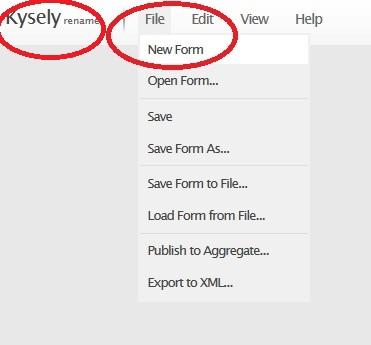
BUILD -OHJELMA ALOITETAAN
sen jälkeen tulee kysymys:
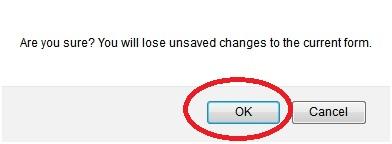
BUILD -OHJELMA OPPIMISTEHTÄVÄ 2A
Oppimistehtävä 2a.
Tehdään harjoituksen vuoksi koulutyytyväisyyskysely lomake.
Kysymykset:
1. Mitä pidät koulusta tällä hetkellä?
-Pidän siitä paljon
-Pidän siitä jonkin verran
-En pidä siitä kovin paljon
-En pidä siitä lainkaan
BUILD -OHJELMA OPPIMISTEHTÄVÄ 2A
2. Suurin osa opettajistani on ystävällisiä?
3. Opettajat rohkaisevat minua ilmaisemaan oman mielipiteeni oppitunneilla?
4.Opettajat kohtelevat meitä oppilaita oikeudenmukaisesti?
5.Opettajani ovat kiinnostuneita siitä mitä minulle kuuluu
-Täysin samaa mieltä
-Samaa mieltä
-En osaa sanoa
-Eri mieltä
-Täysin eri mieltä
BUILD -OHJELMA OPPIMISTEHTÄVÄ 2A
Mitä pidät koulusta tällä hetkellä?

BUILD -OHJELMA OPPIMISTEHTÄVÄ 2A
Sen jälkeen avautuu näkymä:
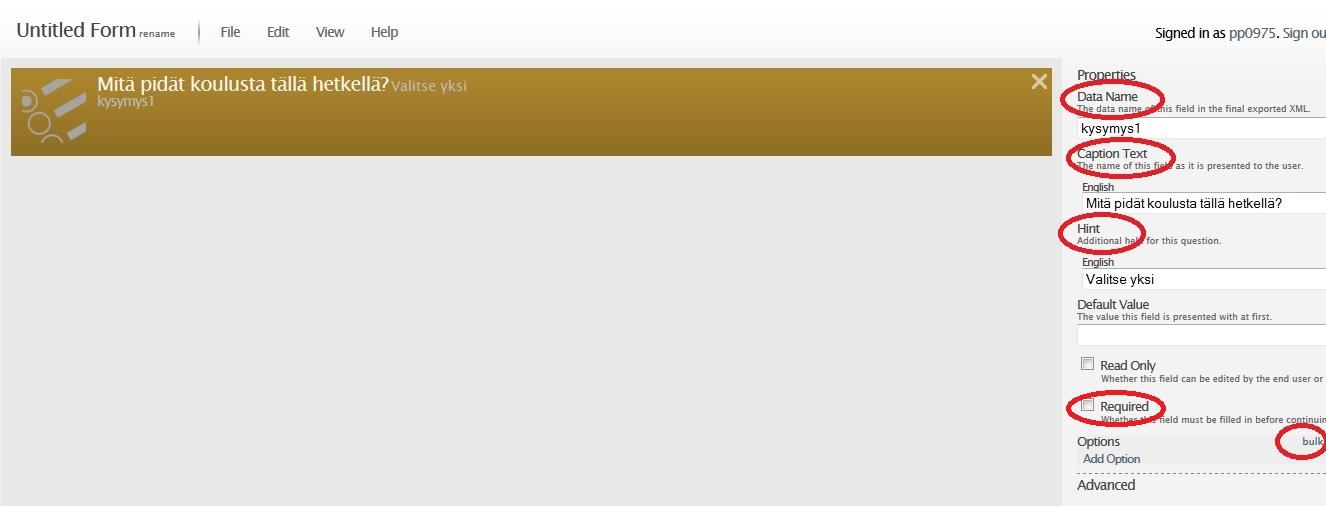
Jos haluat ko. kentän pakolliseksi, valitse Required
BUILD -OHJELMA OPPIMISTEHTÄVÄ 2A
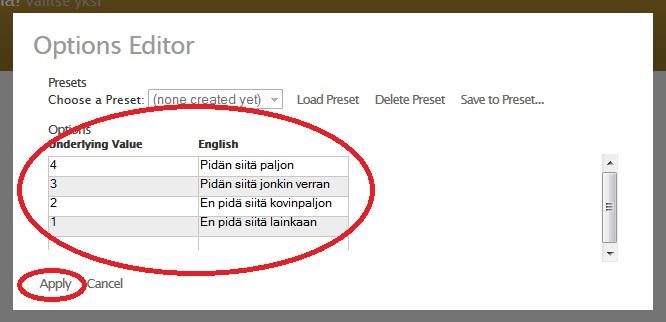
Kirjoita options kenttiin haluamasi vaihtoehdot ja paina Apply
Nyt ensimmäinen kysymys on valmis !!!
Jatka muut kysymykset samaan malliin.
BUILD -OHJELMA OPPIMISTEHTÄVÄ 2A
- Kun olet tehnyt kaikki haluamasi kentät tallenna lomake nimelle "KyselyOmaNimi" ( Ylävalikosta Save )
- Julkaise lomake palvelimme (ylävalikosta Publish to aggregate)
- Jos saat virheilmoituksen {"error":"Something went wrong when trying to post to Aggregate."} , tarkista monivalinnat ettei niissä ole tyhjiä kenttiä
- Jos virheilmoitus ei häviä voit käyttää lomakkeiden oikeellisuuden tarkastamiseen tarkoitettua validaattoria . Validaattori löytyy täältä, ja ohjeet sen käyttämiseen löydät modulin 4 jälkeen lisäohjeet osiosta (paina nuolta oikealle kolme kertaa).
BUILD -OHJELMA OPPIMISTEHTÄVÄ 2A
- Kun lomake on valmis ja julkaistu palvelimelle kokeile sitä collect ohjelmalla. Lataa lomake palvelimelta ja kokeile
käyttää sitä. Vastasiko lopputulos sitä mitä halusit? Jos ei, niin
muokkaa lomaketta edelleen build työkalulla ja kokeile uudelleen. ( Katso tarvittaessa collect ohjelman ohjeita jotta saat ladattua lomakepohjan collect ohjelmalla
kännykällesi. )
- Katso videolta mallisuoritus seuraavalta sivuilta jos haluat.
BUILD -OHJELMA OPPIMISTEHTÄVÄ 2A
Videolta näet miten tehdään monivalinta.
BUILD -OHJELMA OPPIMISTEHTÄVÄ 2B
Oppimistehtävä 2b.
Lisätään kyselyyn vielä kysymys ja kuva:
Mikä on koulun mukavin paikka?
(Ota kuva seuraavalla sivulla)
Lisätään lomakkeelle teksti kenttä "Mikä on koulun mukavin paikka?"

ja mediaelementti

BUILD -OHJELMA OPPIMISTEHTÄVÄ 2B
Lisätään kuvaelementti lomakkeelle valitsemalla image.
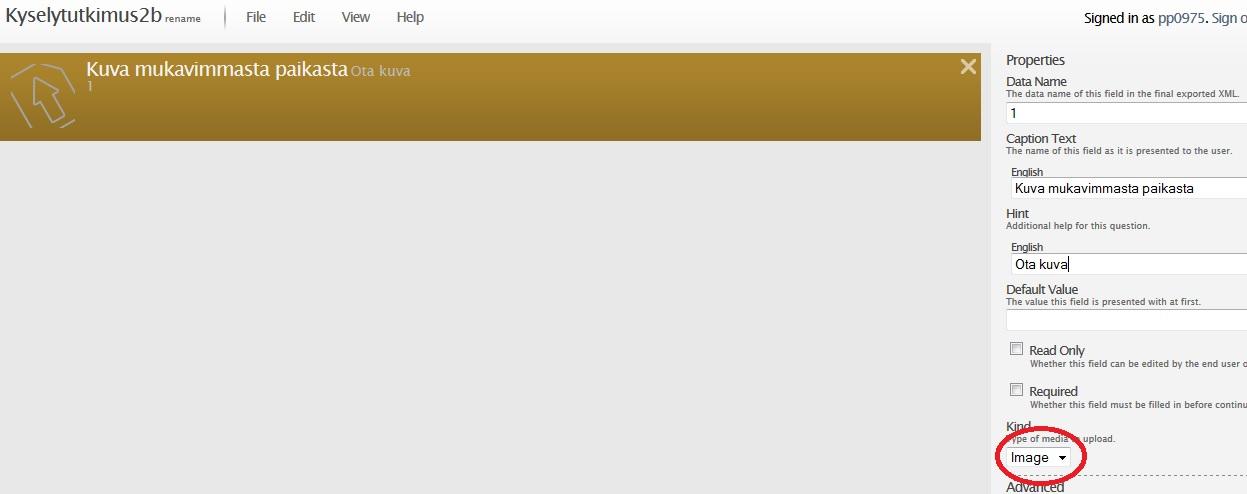
BUILD -OHJELMA OPPIMISTEHTÄVÄ 2B
Videolta näet miten media otetaan käyttöön.
BUILD -OHJELMA OPPIMISTEHTÄVÄ 2C
Oppimistehtävä 2c.
Tee kyselylomake omalle ammattialallesi.
MODULI3 BRIEFCASE -OHJELMA
MODULI 4 SOVELTAVA OSUUS
LISÄOHJEITA
Validator ohjeet:
ODK VERKKOKURSSI
By petopeur
ODK VERKKOKURSSI
- 1,974

